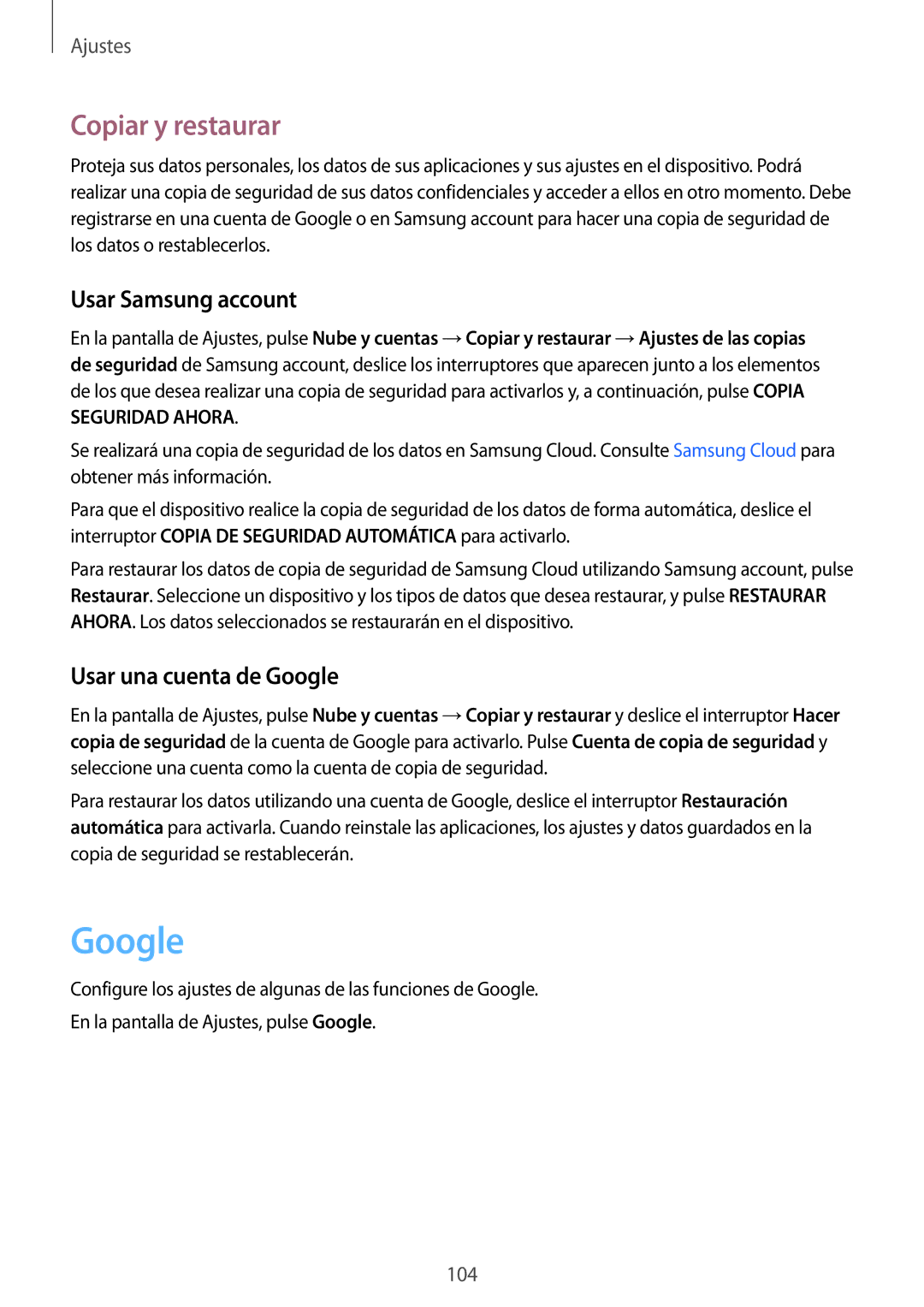Ajustes
Copiar y restaurar
Proteja sus datos personales, los datos de sus aplicaciones y sus ajustes en el dispositivo. Podrá realizar una copia de seguridad de sus datos confidenciales y acceder a ellos en otro momento. Debe registrarse en una cuenta de Google o en Samsung account para hacer una copia de seguridad de los datos o restablecerlos.
Usar Samsung account
En la pantalla de Ajustes, pulse Nube y cuentas →Copiar y restaurar →Ajustes de las copias de seguridad de Samsung account, deslice los interruptores que aparecen junto a los elementos de los que desea realizar una copia de seguridad para activarlos y, a continuación, pulse COPIA SEGURIDAD AHORA.
Se realizará una copia de seguridad de los datos en Samsung Cloud. Consulte Samsung Cloud para obtener más información.
Para que el dispositivo realice la copia de seguridad de los datos de forma automática, deslice el interruptor COPIA DE SEGURIDAD AUTOMÁTICA para activarlo.
Para restaurar los datos de copia de seguridad de Samsung Cloud utilizando Samsung account, pulse Restaurar. Seleccione un dispositivo y los tipos de datos que desea restaurar, y pulse RESTAURAR AHORA. Los datos seleccionados se restaurarán en el dispositivo.
Usar una cuenta de Google
En la pantalla de Ajustes, pulse Nube y cuentas →Copiar y restaurar y deslice el interruptor Hacer copia de seguridad de la cuenta de Google para activarlo. Pulse Cuenta de copia de seguridad y seleccione una cuenta como la cuenta de copia de seguridad.
Para restaurar los datos utilizando una cuenta de Google, deslice el interruptor Restauración automática para activarla. Cuando reinstale las aplicaciones, los ajustes y datos guardados en la copia de seguridad se restablecerán.
Configure los ajustes de algunas de las funciones de Google.
En la pantalla de Ajustes, pulse Google.
104